
Главная страница Случайная страница
Разделы сайта
АвтомобилиАстрономияБиологияГеографияДом и садДругие языкиДругоеИнформатикаИсторияКультураЛитератураЛогикаМатематикаМедицинаМеталлургияМеханикаОбразованиеОхрана трудаПедагогикаПолитикаПравоПсихологияРелигияРиторикаСоциологияСпортСтроительствоТехнологияТуризмФизикаФилософияФинансыХимияЧерчениеЭкологияЭкономикаЭлектроника
Создание справочных файлов в формате HTML
|
|
Как вы уже знаете, справочная система Visual Basic отличается от рассмотренной нами справочной системы формата Win Help. Теперь в Visual Basic используется справочная система в формате HTML, которая также была принята и для электронной документации Microsoft Developers Network.
Конечно, мы не будем отставать от времени и посмотрим, как работать со справкой в формате HTML. Хотя технические подробности языка HTML выходят за рамки данной книги, вы можете воспользоваться программой HTML Help Workshop (рис. 13.11) и преобразовать готовый Winhelp-проект в формат HTML. Как видно из рисунка, HTML Help Workshop внешне похож на своего предшественника. Не вдаваясь в тонкости передовых справочных технологий, мы просто переведем справочный файл из предыдущего примера в HTML Но сначала HTML Help Workshop нужно установить. Программа установки называется htmlhelp.exe и находится в каталоге \HTMLHelp компакт-диска Visual Basic. Дважды щелкните на этом файле в Проводнике Windows, чтобы начать процесс установки. В нем нет ничего сложного, поэтому я не стану приводить подробного описания.
После установки HTML Help Workshop рассмотрите следующие примеры — они помогут вам понять, как преобразовать справочный файл в формат HTML:
1. Запустите HTML Help Workshop.
2. Выполните команду File > New в меню Help Workshop.
3. Выберите Project в диалоговом окне и нажмите кнопку ОК.
4. На экране появляется окно New Project Wizard (рис. 13.12). Проследите за тем, что флажок Convert Win Help project установлен, и нажмите кнопку Next.
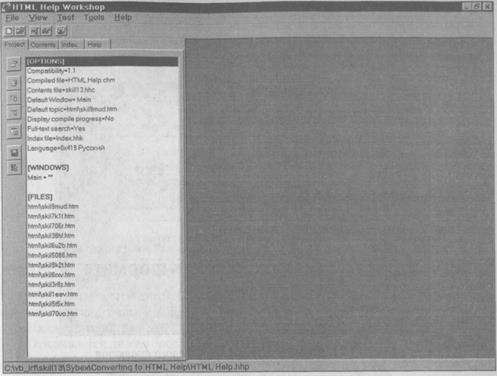
Рис. 13.11. HTML Help Workshop
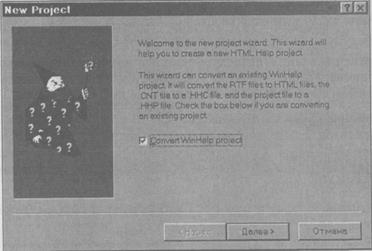
Рис. 13.12. Диалоговое окно New Project Wizard
5. На следующем этапе (рис. 13.13) вам будет предложено указать исходный и итоговый проекты. Введите в верхнем поле имя проекта Skilll13.hpj, созданного ранее в этом уроке. Если вы не помните, где был сохранен файл, нажмите кнопку Browse и просмотрите содержимое вашего каталога.
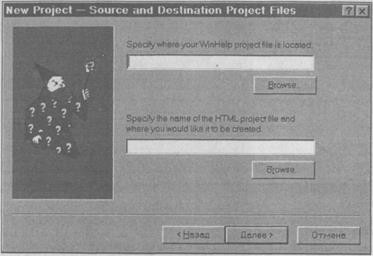
Рис. 13.13. Выбор исходного и итогового проектов
6. После указания проекта Skill13.hpj нажмите кнопку Browse рядом с нижним текстовым полем, чтобы указать каталог для нового HTML-файла.
7. После выбора подходящего каталога введите строку HTMLHelp в поле File Name и закройте диалоговое окно кнопкой ОК.
8. Когда будут указаны оба проекта (исходный и итоговый), нажмите кнопку Next.
9. На экране появляется последнее окно мастера (рис. 13.14), в которое при необходимости можно вернуться и исправить значения параметров. Когда все будет готово к преобразованию, нажмите кнопку Finish.
Преобразование происходит очень быстро — не пройдет и секунды, как новый файл будет готов. Тем не менее вам придется создать индексный файл, чтобы компилятор мог построить справочный файл без лишних предупреждений. Индексный файл представляет собой список ключевых слов, которые ускоряют поиск нужной информации.
10. Перейдите на вкладку Index в Help Workshop. Вам будет предложено создать новый индексный файл или открыть уже существующий.
11. Выберите создание нового индексного файла (Create a New Index File) и нажмите кнопку ОК.
12. На экране появляется диалоговое окно Save As. Введите строку Index в поле Filename и нажмите кнопку Next, чтобы создать индексный файл.
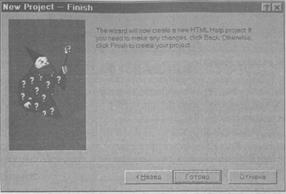
Рис. 13.14. Мастер готов к преобразованию справочного файла
13. Снова перейдите на вкладку Project.
14. Нажмите кнопку Change Project Options (на панели инструментов наверху слева). Открывается диалоговое окно Options (рис. 13.15).
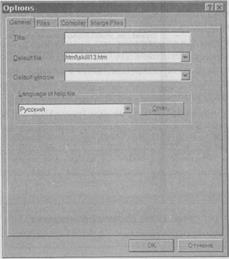
Рис. 13.15. Диалоговое окно Options
15. Перейдите на вкладку Compiler.
16. Установите флажок Compile Full-Text Search Information и нажмите кнопку ОК. Компилятор просматривает все разделы и составляет индекс.
17. Нажмите кнопку Save All Project Files and Compile (слева внизу на панели инструментов вкладки Project).
Компилятор обрабатывает все файлы проекта и строит по ним объединенный сжатый HTML-файл, в котором содержится вся справочная система. После завершения работы компилятора в правой панели Help Workshop появляется протокол компиляции (как на рис. 13.16).
Нажмите кнопку View Compiled File на верхней панели инструментов (кнопка с красными очками). Когда вам будет предложено выбрать откомпилированный файл, ваш файл уже будет указан в поле Compiled Field. Нажав кнопку View, вы увидите свой справочный файл (рис. 13.17).
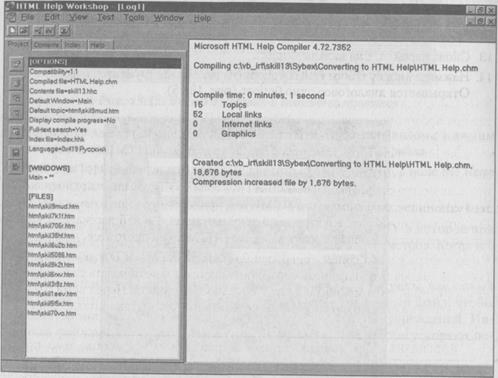
Рис. 13.16. Протокол компиляции
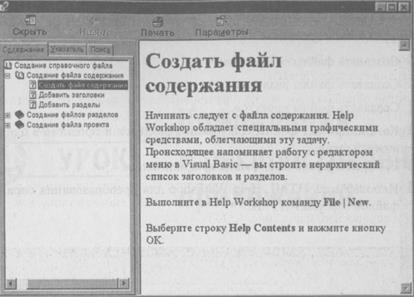
Рис. 13.17. Преобразованный справочный файл
Хотя мы не указывали, какие слова должны входить в индексный файл, компилятор сам просмотрел справочные файлы и предоставил возможность искать их на вкладке Search. Чтобы добавить в справочный файл новые слова, укажите их на вкладке Index и свяжите эти слова с соответствующими HTML-файлами. Вы только что создали свой первый справочный файл в формате HTML. Подробное знакомство со справкой формата HTML выходит за рамки этой книги, поэтому дальнейшие эксперименты с HTML вам придется проводить самостоятельно. Обязательно почитайте электронную документацию — в ней рассказано, как построить самостоятельный проект в формате HTML «на пустом месте». Со временем у вас появится опыт использования HTML и Dynamic HTML, вы сможете создавать изощренные справочные системы и подключать свои приложения к интрасетям компаний и даже Web-узлам Интернета. Перед вами открываются безграничные возможности для организации технической поддержки!
ПОДСКАЗКА Для вывода справки в формате HTML необходимо присутствие Internet Explorer. Если вы захотите включить HTML-справку в свое приложение, проследите за тем, чтобы ваши пользователи установили Internet Explorer, иначе справка не будет работать.
|
|